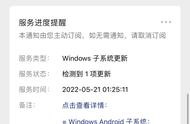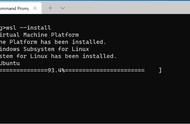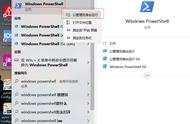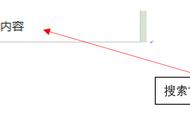Windows Linux子系统(WSL)是Windows 10 操作系统的子系统,开发人员、测试人员可以通过它们直接从Windows运行本机Linux应用程序、编写脚本和执行命令。在微软公司发布的Windows 10 2004中,出现了WSL的第二个版本,该版本使用了成熟的Linux内核并能够运行Docker应用程序和容器,实现了高加载速度、少量资源消耗、在后台进行管理、更新的内核,这样,用户将能够运行无需使用第三方端口(例如Cygwin)就可以访问Windows文件系统的ELF64程序。

Windows 10中的Linux内核映像(内核版本4.19)是轻量级虚拟机,不需要运行完整的Hyper-V角色。Linux系统调用无需使用仿真器就可以即时转换为Windows调用(与WSL1不同)。
WSL组件默认是被禁用的,要启用它,需要转到开始->控制面板->程序->程序和功能->启用或关闭Windows功能(或者控制面板\所有控制面板项\程序和功能\打开或关闭Windows功能),选中“适用于Linux的Windows子系统”选项,单击确定,然后重新启动计算机。

也可以使用dism命令在Windows 10上启用WSL组件:
dism.exe /online /enable-feature /featurename:VirtualMachinePlatform /all /norestart
dism.exe /online /enable-feature /featurename:Microsoft-Windows-Subsystem-Linux /all /norestart
或使用PowerShell命令启用WSL组件:
Enable-WindowsOptionalFeature -Online -FeatureName Microsoft-Windows-Subsystem-Linux
Enable-WindowsOptionalFeature -Online -FeatureName VirtualMachinePlatform
Windows Server 2004半年通道(SAC)使用Install-WindowsFeature CMDlet安装WSL组件:
Install-WindowsFeature -Name Microsoft-Windows-Subsystem-Linux
之后,还需要重新启动计算机。
必须在计算机的BIOS/UEFI设置中启用硬件虚拟化支持:Intel VT(Intel虚拟化 技术)或AMD-V。
现在,你需要将WSL更新到版本2。为此,请转到站点https://docs.microsoft.com/ru-ru/windows/wsl/wsl2-kernel,下载wsl_update_x64.msi文件并进行安装。
要将WSL2设置为新发行版的默认体系结构,请在PowerShell中运行以下命令:
wsl --set-default-version 2
接下来,需要打开微软应用商店,在搜索中输入单词“Linux”,在出现的列表中,选择所需的分发。可用的有Ubuntu、Debian、Kali Linux、Linux cheatsheet、SUSE Linux Enterprise Server15、openSUSE Leap 15-1、Pengwin Enterprise,用于WSL的Fedora Remix或其他。我将使用Ubuntu 20.04 LTS,单击“获取”按钮。